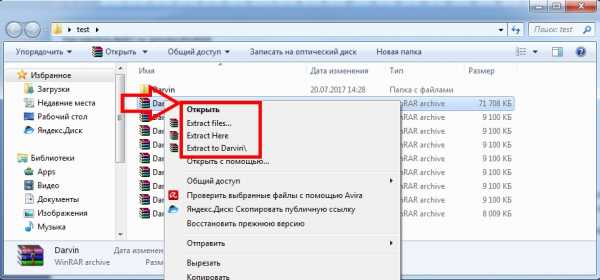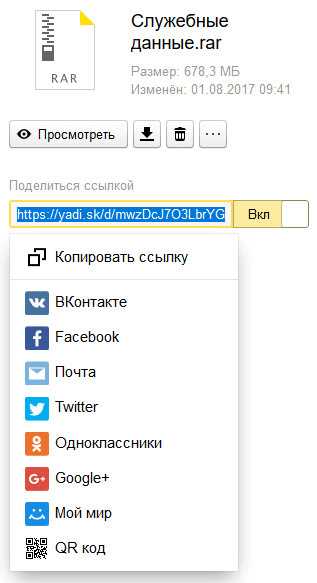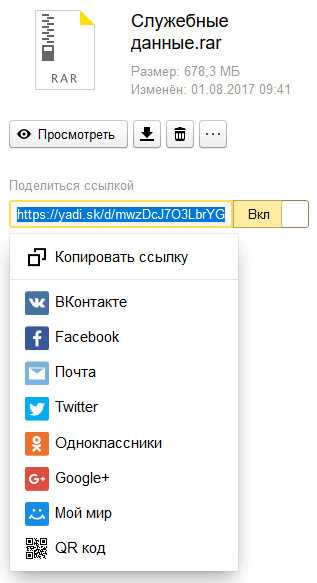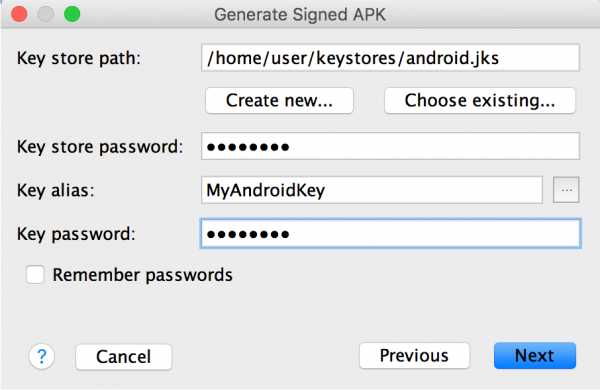Как объединить два звуковых файла в один
5 способов соединять музыку | Онлайн-сервисы и аудио редакторы
Хотите создать микс нескольких песен или склеить отрывки любимых композиций воедино? Для этого не нужно обладать специальными навыками – вы можете соединить музыку онлайн или с помощью программ на ПК. В этой статье мы рассмотрели 5 способов слияния звуковых дорожек, их плюсы и минусы, преимущества и возможности.
Способ №1: Склейка треков в редакторе АудиоМАСТЕР
Самый удобный и универсальный способ комбинировать 2 песни — воспользоваться программой АудиоМАСТЕР. Благодаря дружелюбному интерфейсу на русском языке редактор подойдет начинающим пользователям. А большое количество профессиональных функций впечатлит даже специалиста в музыкальной области.
Посмотрите простой урок по соединению и смешиванию аудиодорожек в программе АудиоМАСТЕР:
Чтобы создать собственный мультитрек, необходимо выполнить несколько простых действий:
- Скачайте редактор аудио на компьютер и запустите установочный файл. Во время инсталляции потребуется: внимательно ознакомиться с пользовательским соглашением, выбрать папку для программы, создать ярлык на рабочий стол или закрепить АудиоМАСТЕР на панели задач.
- Если вы хотите нарезать несколько песен и затем объединить их в один файл, предварительно загрузите их в программу, удалите ненужные фрагменты и сохраните на компьютер.
- В стартовом окне выберите «Соединить файлы». Нажмите на зеленый крестик и укажите необходимые аудио. Как только вы добавили все документы, задайте их последовательность стрелками и кликните «Применить». Программа автоматически объединит несколько треков в том порядке, в котором вы их расположили.
- Вы можете вырезать ненужные фрагменты из музыкальной композиции. Для этого выделите отрезок для удаления и в верхнем меню нажмите на инструмент «Вырезать».
- Для улучшения качества настройте громкость: вы можете выровнять звучание и создать плавное затухание.
- Чтобы разнообразить аудиоряд, вы можете воспользоваться набором функций: изменение темпа воспроизведения, добавление эхо и реверберации, создания атмосферы кафе, улицы или парка, настройкой эквалайзера, частотным фильтром, а также изменением высоты тона.
- Экспортируйте полученный результат: нажмите «Файл» — «Сохранить как». Выберите формат и настройте параметры. Укажите папку и введите название музыкального файла.
У способа есть свои преимущества и недостатки. Плюсы работы с АудиоМАСТЕРОМ:
- Универсальность. С ее помощью вы сможете улучшать качество музыкальных композиций, обрезать песню на компьютере, обработать озвучку, голосовые комментарии и каверы.
- Высокое качество результата. Настройка экспорта: формат, дискретизацию, стереорежим, битрейт.
- Удобный русскоязычный интерфейс. Редактор подходит для начинающих пользователей: вы сможете приступить к работе сразу же после скачивания и установки.
- Поддержка популярных аудиоформатов: WAV, MP3, MP2, WMA, AAC, AC3, OGG, FLAC.
- Множество инструментов редактирования. Настраивайте темп, уровень громкости, частоты, высоту тона, добавляйте эффекты и изменяйте параметры эквалайзера.
Из минусов можно отметить ограниченный бесплатный пробный период. Затем редактор необходимо приобрести.
Способ №2: Соединение песен в Online Audio Joiner
Можно бесплатно склеить аудиофайлы в веб-приложении Online Audio Joiner. Этот способ поможет пользователям, которым требуется быстро объединить несколько аудиозаписей без дальнейшего редактирования. Он не подходит для профессионалов и тех, кто планирует часто обрабатывать звуковые дорожки.
Для склеивания музыкальных композиций не нужно устанавливать программу на ПК. Чтобы начать работу:
- Перейдите на сайт редактора и нажмите «Добавить треки». Вы можете загрузить аудиофайлы форматов MP3, M4A, WAV, OGG или видеофайлы, из которых необходимо извлечь звук.
- Настройте порядок воспроизведения треков друг за другом. Чтобы установить, какой будет первым.
- Обрежьте аудиозаписи, если необходимо. Сдвиньте синие маркеры, удалив начало или конец мелодии.
- Выберите режим слияния. Можно сделать так, что громкость первой песни плавно затухает, а второй нарастает. Установить режим «фейдин» или «фейдаут», в которых происходит или нарастание громкости первого трека, или затухание звука последнего. Также можно не устанавливать никаких переходов.
- Укажите формат и нажмите «Соединить». Дождитесь завершения, а затем скачайте композицию на компьютер.
Плюсы онлайн редактора:
- Возможность редактировать в браузере. Нет необходимости устанавливать программу на компьютер.
- Поддержка более 300 форматов. Сервис работает со всеми популярными расширениями.
- Полностью бесплатная платформа. Вам не нужно оплачивать редактор.
- Неограниченные загрузки. На сайте нет максимального количества обрабатываемых композиций.
Минусом веб-приложения является необходимость полагаться на интернет-соединение и его скорость. Также в программе мало инструментов для редактирования результата.
Способ №3: Объединение файлов через командную строку
Соединить мр3 можно с помощью функций компьютера. Командная строка позволяет объединить два файла, но не дает возможность внести какие-либо изменения. Из-за того, что вы не сможете установить переходы и удалить лишние фрагменты, этот вариант подходит только для любительского использования.
Как объединить файлы:
- Нажмите правой кнопкой мыши на «Пуск» и откройте командную строку (администратор).
- Укажите необходимые файлы MP3. Для этого введите cd в приглашении, а затем путь к папке.
- Напечатайте эту команду: copy/b audio file1.mp3 + audio file2.mp3 audio file3.mp3.
- Нажмите клавишу ввода, и все готово.
У этого варианта есть свои плюсы:
- Нет необходимости устанавливать программное обеспечение: все необходимое уже есть на вашем ПК.
- Быстрота и простота использования: достаточно ввести одну команду.
Но у способа есть также недостатки:
- Невозможность внести изменения в аудиодорожку и добавить переходы между треками.
- Нельзя настроить параметры экспорта, вы сможете работать только с одним аудиоформатом.
Способ №4: Соединение дорожек в Audacity
Чтобы соединить две песни в одну, можно воспользоваться программным обеспечением от зарубежного разработчика. Она работает на операционных системах Windows, Linux и macOS. Audacity подходит для профессионалов и позволяет работать с несколькими аудиодорожками.
Для склеивания файлов необходимо выполнить несколько действий:
- Установите программу на компьютер. Для этого скачайте ее с официального сайта.
- Запустите редактор и нажмите «Файл» — «Открыть» для загрузки аудио. Чтобы добавить еще звукозапись, кликните на меню «Проект», а затем «Импортировать аудио».
- Нажмите на функцию Time Shift Tool. Разместите курсор инструмента в начало второй композиции. Зажмите мышку и перетащите курсор вправо, пока он не достигнет конца первого трека. Визуально волна второй дорожки должна начинаться там, где заканчивается первая.
- Кликните «Файл» — «Экспортировать как WAV» или сохраните в другом формате.
Преимущества и возможности программного обеспечения:
- Работа с популярными форматами. В редакторе доступен импорт и экспорт файлов WAV, MP3, Vorbis, FLAC.
- Захват звука с внешних устройств: запишите голос с микрофона, используйте линейный вход.
- Эффекты для обработки звука: изменение темпа и высоты тона, устранение шума, спектральный анализ.
Из недостатков приложения можно отметить:
- Программа не подходит для новичков из-за запутанного интерфейса.
- Отсутствует поддержка и обучающие материалы на русском языке.
Способ №5: Совмещение аудиозаписей через Adobe Audition
Если вы работали с аудиоредакторами или являетесь специалистом в этой области, вы можете объединить музыку в программе Adobe Audition. Она предлагает множество профессиональных инструментов.
Чтобы соединить аудио, необходимо следовать инструкции:
- Установите редактор. Откройте файл, который вы хотите расположить в начале мультитрека.
- Чтобы добавить вторую музыкальную композицию, снова нажмите «Файл» и выберите её.
- Если вам нужно смикшировать две мелодии, то после загрузки файлов нажмите «Правка» — «Вставить в мультитрековую сессию». Примените это к каждому загруженному фрагменту.
- Нажмите на поле «Вид» и переведите программу в режим «Мультитрековая сессия». Настройте громкость отрывков для одновременного воспроизведения или сдвиньте их так, чтобы они проигрывались друг за другом.
- Кликните «Файл» — «Сохранить как».
Программа обладает преимуществами и недостатками. Плюсы редактора:
- Поддержка нескольких звуковых дорожек: вы можете профессионально редактировать файлы.
- Мощные инструменты. Возможность создавать, микшировать и редактировать аудиоконтент.
- Работа с основными форматами аудиозаписей. Импортируйте и экспортируйте файлы.
Минусами приложения являются:
- Сложность работы, и необходимость обладать специальными навыками.
- Высокая стоимость программы: 1352 рубля ежемесячно.
Заключение
Теперь вы знаете, как склеить музыку на компьютере. Вы можете сделать это с помощью 5 разных программ и онлайн-платформ. Самым удобным и универсальным вариантом является редактор АудиоМАСТЕР. Он позволит качественно обработать звуковые дорожки, наложить один трек поверх другого, обрезать аудио и улучшить его качество. Скачайте приложение бесплатно и попробуйте все инструменты, которые он предлагает!
Объединить mp3 онлайн
Это простой в использовании и бесплатный инструмент для объединения mp3 файлов онлайн в один трек
Для выполнения операции объединения происходит конвертация в совместимый формат для всех файлов
Ваши файлы защищены. Хранение происходит только для выполнения операции, после чего они удаляются с сервера.
Нужен длинный трек для мероприятия? Сделайте его быстро с помощью нашего инструмента
Работаете диджеем? Вам также подойдет наш инструмент.
Нужно соединить треки на мобильном телефоне? Наш сервис объединения вам в этом поможет
Соединить песни онлайн — Соединить музыку — Clideo
Быстрое объединение песен
С помощью этого инструмента можно добавить несколько файлов одновременно, поэтому вам не нужно загружать их по одному.
Просто в использовании
Вы можете объединить свои аудиофайлы, даже если вы никогда не делали этого самостоятельно, потому что приложение полностью интуитивно понятно.
Полностью онлайн
Вам не нужно загружать или устанавливать программы для объединения аудио на ваш Mac, Windows или телефон, что значительно ускоряет процесс.
Дополнительные возможности
С помощью инструмента для склеивания песен вы можете сразу преобразовать файл и добавить к нему эффект перекрестного затухания.
Работает с любыми форматами
Приложение совместимо со всеми популярными аудиоформатами, такими как MP3, WMA, OGG, WAV и другими.
Безопасное программное обеспечение
Все ваши файлы защищены от доступа к ним посторонних лиц на высочайшем уровне.
Программа для склеивания нескольких аудио записей в одну
Почти каждый человек в работе с компьютером сталкивается с проблемой соединения двух аудио файлов в один, будь то две песни или две записи на диктофон, либо что-то еще.
Этот вопрос легко решается при помощи редакторов аудио. Одним из самых простых и удобных в использовании является WavePad. Это бесплатный инструмент для редактирования аудио дорожек с большим функционалом и интуитивно понятным интерфейсом. При работе с этой программой не должно возникнуть вопросов даже у начинающих пользователей. Установка программы происходит в автоматическом режиме после скачивания, поэтому описывать ее нет смысла.
О том как обрезать аудио файл я уже писал раньше может посмотреть тут.
Как обрезать аудиозапись онлайн.
Как обрезать аудиозапись с помощью программ.
Как обрезать видео запись онлайн.
После установки заходим в программу и видим такое окно:
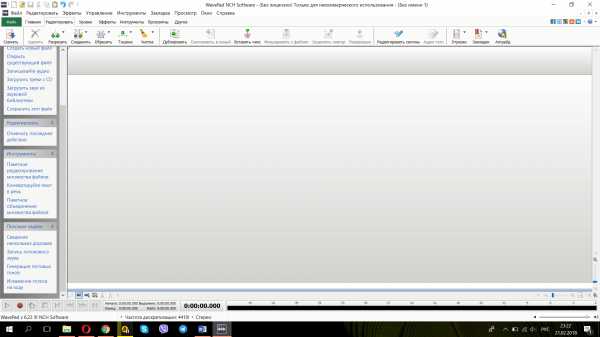
Далее пути два:
Первый, когда у вас есть два файла, которые просто необходимо соединить вместе по очереди. Тогда нажимаем кнопку «Соединить» — «Пакетное объединение»:
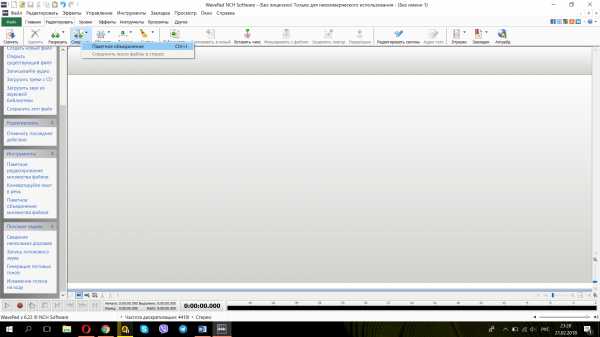
После этого, в открывшемся окне, выбираем файлы, которые собираемся объединить:
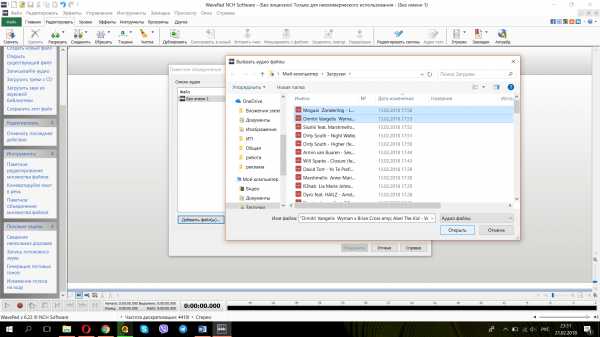
Выбранные файлы появятся в левой колонке окна пакетного объединения. После этого их необходимо перенести в правую, путем их выделения и нажатия кнопки «Добавить». ВАЖНО, чтобы вы переносили их в том порядке, в котором они должны следовать в объединенной дорожке. Под правой табличкой устанавливаем значение длительности тишины между звукозаписями либо снимаем галочку, если тишина не нужна. Далее нажимаем кнопку «Объединить» — в появившемся окне будет объединенная аудиодорожка.
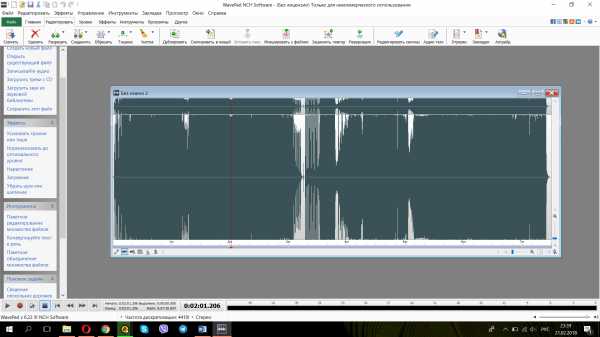
Второй вариант объединения позволяет соединить звукозаписи как друг за другом, так и вставляя одну запись в определенный момент в другой записи. Для этого необходимо открыть первый файл, выполнив команду «Файл – Открыть файл», или просто перетащив файл на рабочую зону программы из стандартной папки с этим файлом. Далее прослушиваем запись и останавливаем красный курсор в том месте, где хотим поместить вторую аудиодорожку. После этого выполняем команду «Редактировать – Вставить файл – По курсору»:
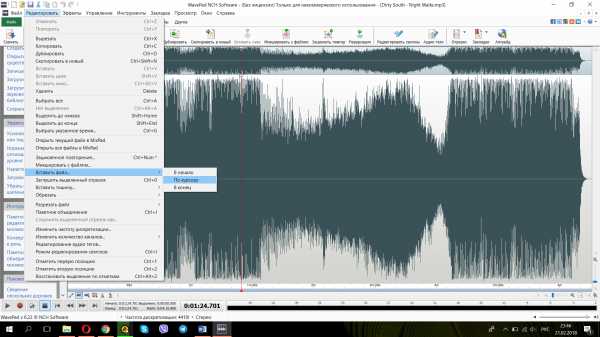
В появившемся окне выбираем необходимый файл и нажимаем кнопку открыть:
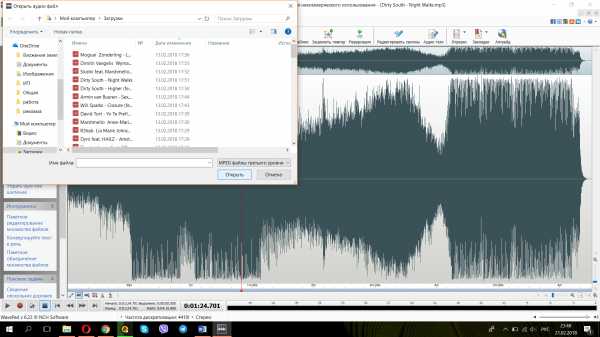
Обратите внимание, чтобы в меню над кнопкой «Открыть» было установлено верное расширение, соответствующее расширению Вашего файла (Для формата mp3 – это пункт «MPEG файлы третьего уровня»).
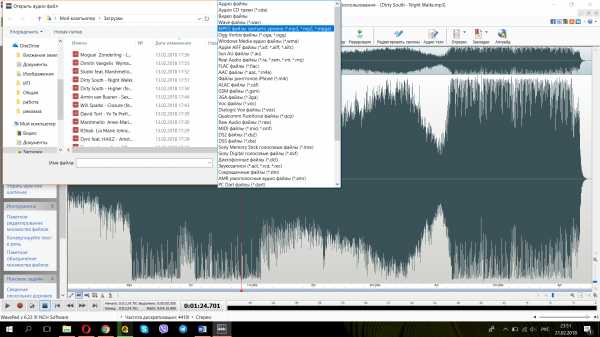
Теперь у Вас объединенный файл из двух (или нескольких) аудиодорожек! Осталось его только сохранить. Для этого нажимаем «Файл – Сохранить файл как..», указываем необходимое место, куда хотите сохранить, и называние нового файла, а также его формат, и нажинаем «Сохранить».
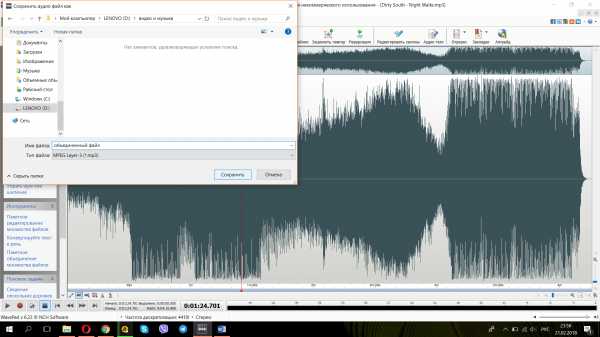
Второй вариант объединения наиболее универсальный – при помощи его Вы сможете соединить несколько аудиодорожек в одну в любой последовательности и в любом месте. Помимо всего прочего, при необходимости файлы можно обрезать, воспроизвести в обратном направлении, объединить, чтобы они шли одновременно и так далее.
В заключение хотелось бы сказать, что при кажущейся масштабности описанных шагов, данная процедура объединения делается всего в несколько шагов и занимает не более 3-5 минут, поэтому стоит просто скачать приложение, а дальше все будет интуитивно понятно и легко.
Скачать WavePad — https://wavepad.ru.softonic.com/
Склеить музыку онлайн.
Online music joiner
Бесплатный онлайн редактор предназначенный для соединения нескольких аудиотреков в один. Сервис поддерживает множество форматов, позволяет применять кроссфейд микширование к неограниченному количеству песен
Соединить песни онлайн
Приложение работает прямо в браузере вашего устройства и не требует установки никаких приложений. Для того чтобы склеить песни, просто загрузите их, примените к ним эффекты и нажмите кнопку “Соединить”
Управление границами трека
Вы можете выбрать определенные фрагменты в каждом треке с помощью цветных ползунков и соединить их в один файл
Поддержка основных форматов
Программа умеет работает с большим количеством аудио форматов
Хранение личных данных
Мы не сохраняем ваши личные данные
Бесплатное приложение
Вам не нужно платить для использования приложения - все возможности открыты для вас
Сведение звука
Управляйте длинной кроссфейда для соседних треков или устанавливайте fade-in/fade-out по краям - треки будет плавно перетекать один в другой
Простой интерфейс
Для того чтобы склеить музыку вам не нужно обладать особыми навыками. Загрузите треки, установите им нужный порядок, примените эффекты и нажмите кнопку “Соединить”
Как соединить песни | Программа для соединения музыки
Как склеить музыку в один аудиофайл
Вы скачали микс любимого диджея, но он оказался разрезан на отдельные треки? Или вы просто хотите склеить несколько аудиофайлов, чтобы не переключать музыку, например, при постановке спектакля или танца? У нас есть решение – простая программа для обрезки и склеивания аудио от Movavi. Вы можете склеить как готовые мелодии, так и записи своего голоса с микрофона.
Чтобы узнать, как соединить две или несколько песен в одну, скачайте Movavi Видеоредактор Плюс на русском языке и следуйте нашему пошаговому руководству!
Скачать бесплатно Скачать бесплатноУстановите приложение для соединения песен
Скачайте программу для соединения музыки, запустите дистрибутив и установите Видеоредактор Плюс, следуя инструкциям. После инсталляции программа запустится автоматически.
Добавьте файлы и склейте треки
Кликните по кнопке Добавить файлы и выберите аудиофайлы, которые хотите склеить. Загруженные вами аудиофайлы будут автоматически размещены друг за другом на Шкале времени на отдельной аудиодорожке, обозначенной иконкой ноты. По сути, после добавления треки уже будут склеены. Вам останется только при необходимости поменять порядок проигрывания фрагментов. Для этого просто перетащите аудио в нужное место на Шкале времени.
При необходимости обрежьте аудио
Если вам нужно не только склеить аудиофайлы, но и удалить определенные отрывки, установите красный маркер на Шкале времени там, где необходимо разрезать запись, и нажмите кнопку Разрезать. Удалите ненужный отрезок: выделите его, затем нажмите клавишу Delete.
Сохраните аудио
Нажмите кнопку Сохранить, затем откройте вкладку Сохранить как аудиофайл. Укажите желаемый аудиоформат (MP3, WAV, WMA и т.д.) и папку сохранения и нажмите Старт. После этого будет произведен экспорт в аудиофайл.
Теперь вы знаете, как соединять музыку на компьютере! Экспериментируйте, воплощайте в жизнь самые смелые идеи и наслаждайтесь результатом!
Movavi Видеоредактор Плюс
Шаг вперед в создании видео
Редактируйте видео, фото и аудио на монтажном столе
Добавляйте переходы, фильтры и титры
Анимируйте объекты, пользуйтесь расширенной коллекцией медиа
Сохраняйте видео в любом популярном формате
Другие полезные инструкции
Остались вопросы?
Мы также рекомендуем
Как объединить два аудиофайла в один в Android
Переполнение стека- Около
- Продукты
- Для команд
- Переполнение стека Общественные вопросы и ответы
- Переполнение стека для команд Где разработчики и технологи делятся частными знаниями с коллегами
c # - Как объединить SoundEffectInstances в новый звуковой файл / mp3 или wav
Переполнение стека- Около
- Продукты
- Для команд
- Переполнение стека Общественные вопросы и ответы
android - Как объединить два mp3 файла в один (объединить / объединить)
Переполнение стека- Около
- Продукты
- Для команд
- Переполнение стека Общественные вопросы и ответы
- Переполнение стека для команд Где разработчики и технологи делятся частными знаниями с коллегами
- Вакансии Программирование и связанные с ним технические возможности карьерного роста
- Талант Нанимайте технических специалистов и создавайте свой бренд работодателя
- Реклама Обратитесь к разработчикам и технологам со всего мира
- О компании
iPhone - объедините два файла wav / caf в один
Переполнение стека- Около
- Продукты
- Для команд
- Переполнение стека Общественные вопросы и ответы
- Переполнение стека для команд Где разработчики & te
go - Как объединить или объединить 2 файла в один файл
Переполнение стека- Около
- Продукты
- Для команд
- Переполнение стека Общественные вопросы и ответы
- Переполнение стека для команд
Python] объединить два текстовых файла в один (построчно)
Переполнение стека- Около
- Продукты
- Для команд
- Переполнение стека Общественные вопросы и ответы
- Переполнение стека для команд Где разработчики и технологи делятся частными знаниями с коллегами
- Вакансии Программирование и связанные с ним технические возможности карьерного роста
- Талант Нанимайте технических специалистов и создавайте свой бренд работодателя
- Реклама Обратитесь к разработчикам и технологам со всего мира
- О компании
Загрузка…
.